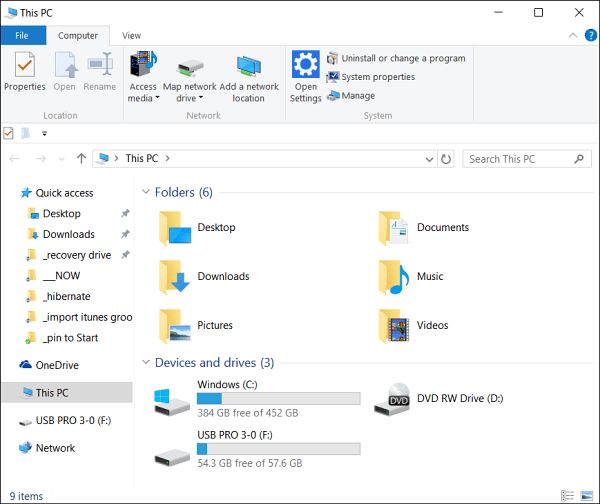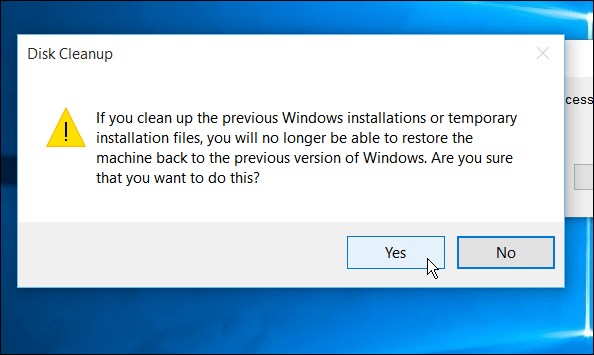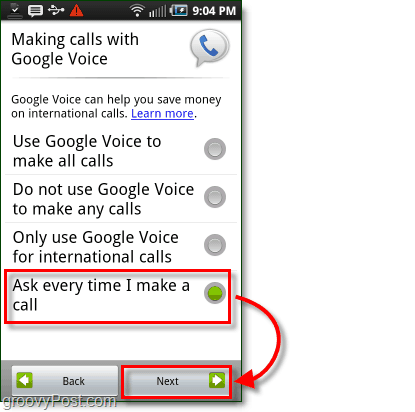Как да сумирате колона в Google Таблици
Google листове Google Герой / / July 05, 2022

Последна актуализация на

Ако искате да добавите стойностите на колоните си в Google Таблици, ще трябва да използвате SUM. Това ръководство ще ви покаже как.
Електронните таблици са предназначени да ви позволят бързо да анализирате големи набори от данни. Бърз и лесен начин да го направите е да намерите общи суми за числови данни.
Електронна таблица може незабавно да намери сумата на колона с данни, като автоматично актуализира тази сума, когато данните се променят или се добавят нови данни. Има няколко различни начина, по които можете да постигнете това в електронна таблица на Google Таблици.
Ако не сте сигурни, ето как да сумирате колона в Google Таблици.
Как да сумирате колона с помощта на лентата на състоянието
Ако просто искате да знаете каква е сумата на колона, без да добавяте отговора към вашата електронна таблица, можете да използвате Лента за състоянието. Можете да използвате това, за да обобщите бързо всяка колона във вашия лист, след като я настроите.
За да сумирате колона в Google Таблици с помощта на лентата на състоянието:
- Маркирайте клетките в колоната, която искате да сумирате, или натиснете буквата на колоната, за да изберете цялата колона.
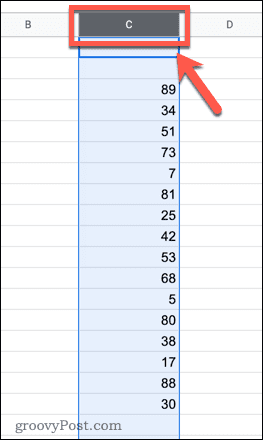
- В долния десен ъгъл на екрана натиснете падащо меню на лентата на състоянието. Това ще се появи само когато сте избрали няколко клетки, които съдържат данни.
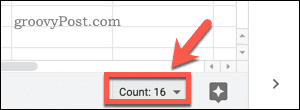
- От падащото меню изберете Сума.
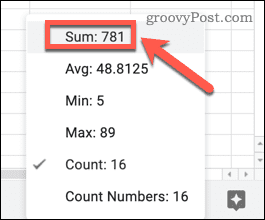
След като го активирате, лентата на състоянието ще покаже сумата от избраната от вас колона.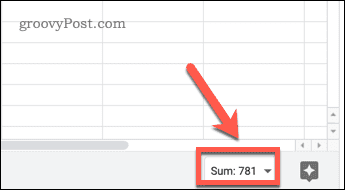
Как да сумирате колона с помощта на функцията SUM
Използването на лентата на състоянието ви позволява бързо да видите общата сума на колона, но не я добавя към вашата електронна таблица. Ако искате сумата от колона да се появи в клетка, можете да използвате Функция SUM.
За да сумирате колона с помощта на функцията SUM:
- Изберете празна клетка и щракнете върху лентата с формули, за да активирате мигащия курсор.
- Тип =SUM(
- Ако Предложения за формула са включени, Google Таблици ще отгатне данните, които искате да сумирате, и ще попълни диапазона от клетки вместо вас.
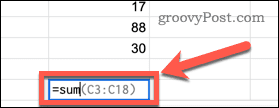
- Натиснете Въведете за да приемете предложението и да изчислите стойността SUM.
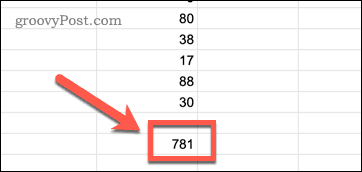
- Ако диапазонът не е правилен, маркирайте клетките, които искате да сумирате, въведете затворена скоба и натиснете Въведете вместо това да намерите сумарната стойност.
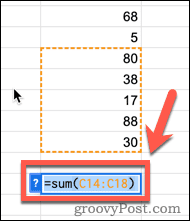
Как да сумирате цяла колона с помощта на функцията SUM
Един проблем с горния метод е, че той използва статичен диапазон. Ако добавите допълнителни данни към колоната си, формулата ви няма да ги включва. Можете да заобиколите това, като сумирате цяла колона, така че всички данни, добавени към колоната, автоматично да бъдат включени във вашата сума.
Ако искате да направите това, клетката, в която въвеждате формулата си, ще трябва да бъде в различна колона, тъй като в противен случай ще създадете кръгова препратка.
За да сумирате цяла колона в Google Таблици:
- Щракнете в клетката, където искате да се появи сумата. Това трябва да е в различна колона от вашите данни.
- Тип =СУМА(X: X), замествайки X: X с буквата на колоната (напр. A: A за колона А).
- Натиснете Въведете за да покажете стойността си.
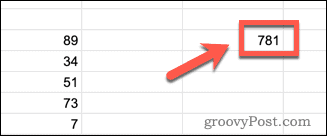
Когато добавите допълнителни стойности към вашата колона, вашата сума автоматично ще се актуализира, за да включва тези стойности. Той ще игнорира всеки текст.
Използване на функциите на Google Таблици
Научаването как да сумирате колона в Google Таблици използва една от най-често използваните функции в Google Таблици.
Има обаче много други функции, които могат да бъдат невероятно полезни в електронната таблица на Google Sheets. Например, на Функция SUMIF в Google Таблици ви позволява да сумирате само тези клетки, които отговарят на определени критерии. The Функция COUNTIF работи по подобен начин, но брои клетките, които отговарят на вашите критерии, вместо да ги сумира.
Може и да комбинирате Изявления IF в Google Таблици за създаване на сложни формули.
Как да намерите своя продуктов ключ за Windows 11
Ако трябва да прехвърлите своя продуктов ключ за Windows 11 или просто ви трябва, за да направите чиста инсталация на операционната система,...
Как да изчистите кеша на Google Chrome, бисквитките и историята на сърфиране
Chrome върши отлична работа със съхраняването на вашата история на сърфиране, кеш памет и бисквитки, за да оптимизира работата на браузъра ви онлайн. Нейното е как да...
Съпоставяне на цените в магазина: Как да получите онлайн цени, докато пазарувате в магазина
Купуването в магазина не означава, че трябва да плащате по-високи цени. Благодарение на гаранциите за съпоставяне на цените, можете да получите онлайн отстъпки, докато пазарувате в...
Как да подарите абонамент за Disney Plus с цифрова карта за подарък
Ако сте се наслаждавали на Disney Plus и искате да го споделите с други, ето как да закупите абонамент за Disney+ Gift за...